 هل تعاني من صعوبة في العثور على ملاحظة مهمة على جهاز Mac الخاص بك؟ حسنًا، من الممكن أنك تنظر في المكان الخاطئ أو أن الملاحظة في الواقع مفقودة. يمكن أن يكون السبب وراء ذلك عدة أسباب: فشل الأجهزة، البرمجيات الخبيثة، انقطاع التيار الكهربائي، أو حتى الحذف عن طريق الخطأ. ولكن لحسن الحظ، بغض النظر عن وضعك، هناك بعض الطرق التي يمكن أن تساعد على استعادة الملاحظات المحذوفة على جهاز Mac الخاص بك.
هل تعاني من صعوبة في العثور على ملاحظة مهمة على جهاز Mac الخاص بك؟ حسنًا، من الممكن أنك تنظر في المكان الخاطئ أو أن الملاحظة في الواقع مفقودة. يمكن أن يكون السبب وراء ذلك عدة أسباب: فشل الأجهزة، البرمجيات الخبيثة، انقطاع التيار الكهربائي، أو حتى الحذف عن طريق الخطأ. ولكن لحسن الحظ، بغض النظر عن وضعك، هناك بعض الطرق التي يمكن أن تساعد على استعادة الملاحظات المحذوفة على جهاز Mac الخاص بك.
تابع القراءة لتعرف كيفية العثور على الملاحظات المفقودة على جهاز Mac الخاص بك والطرق لاستعادة تلك المحذوفة.
فهرس المحتويات
أين تُخزن الملاحظات عادةً على جهاز ماك؟
معرفة مكان تخزين الملاحظات قد يكون مفيدًا للغاية في حال كنت ترغب في عمل نسخ احتياطية يدوية للبيانات أو عندما تواجه صعوبة في العثور على ملاحظة داخل تطبيق الملاحظات وتعتقد أن الملاحظات ربما اختفت من جهاز Mac الخاص بك.
هناك مكانان يمكنك فيهما العثور على قاعدة بيانات جميع ملاحظاتك والملفات المستخدمة فيها:
- 🖥️ قرص Mac الصلب: بشكl افتراضي، يتم حفظ جميع البيانات من تطبيق الملاحظات تلقائيًا في مجلد منفصل على القرص الصلب.
- ☁️ حساب iCloud: إذا كنت قد قمت بمزامنة ملاحظاتك مع iCloud، فيجب أن تكون قادرًا على الوصول إليها عبر الإنترنت من خلال iCloud.
حاول البحث عن الملاحظات على جهاز ماك
بخلاف فتح ملاحظاتك باستخدام تطبيق الملاحظات على جهاز Mac الخاص بك، يمكنك أيضًا العثور عليها مباشرة على القرص الصلب للكمبيوتر من خلال Finder أو من خلال حساب iCloud الخاص بك.
الخيار 1: الباحث
إن العثور على موقع الملاحظات على جهاز Mac الخاص بك أمر سهل جدًا. لكن الجزء المعقد هو قراءتها نظرًا لأنها تحتوي ليس فقط على النصوص من ملاحظاتك ولكن أيضًا الكثير من البيانات الأخرى التي يستخدمها تطبيق الملاحظات.
إليك كيفية العثور على ملف قاعدة البيانات بكل الملاحظات على جهاز Mac الخاص بك:
- افتح Finder.
- من شريط القائمة، انقر على الذهاب > الذهاب إلى المجلد.
- انسخ وألصق مسار المجلد التالي وانقر على الذهاب:
~/Library/Containers/com.apple.Notes/Data/Library/Notes/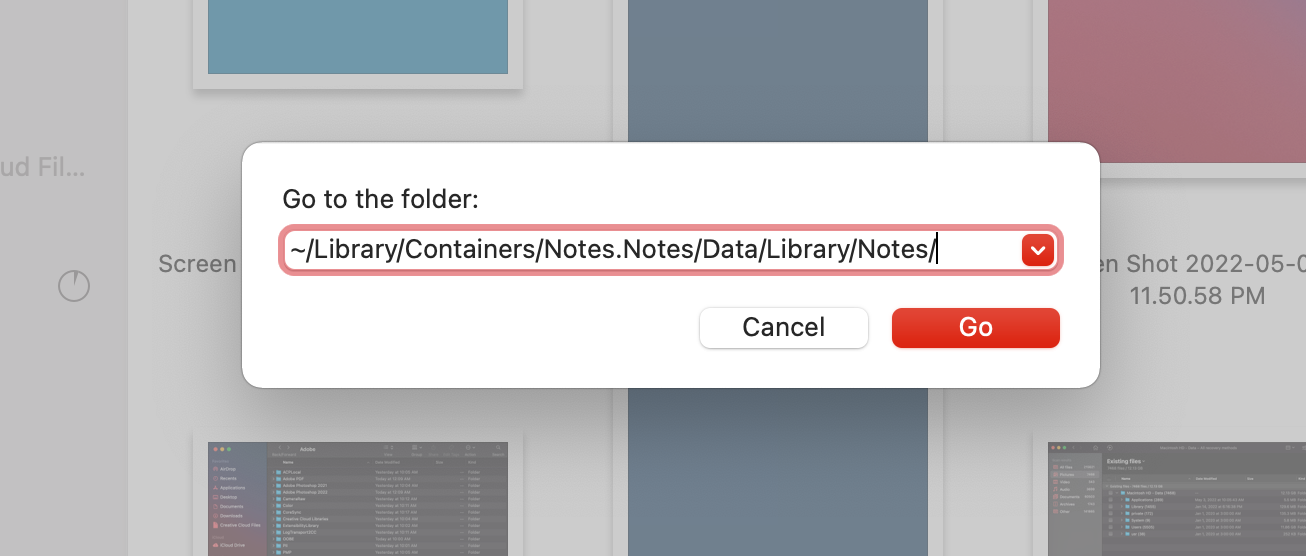
- افتح الملف NotesV7.storedata-wal (انقر عليه بالزر الأيمن واختر الفتح باستخدام TextEdit).
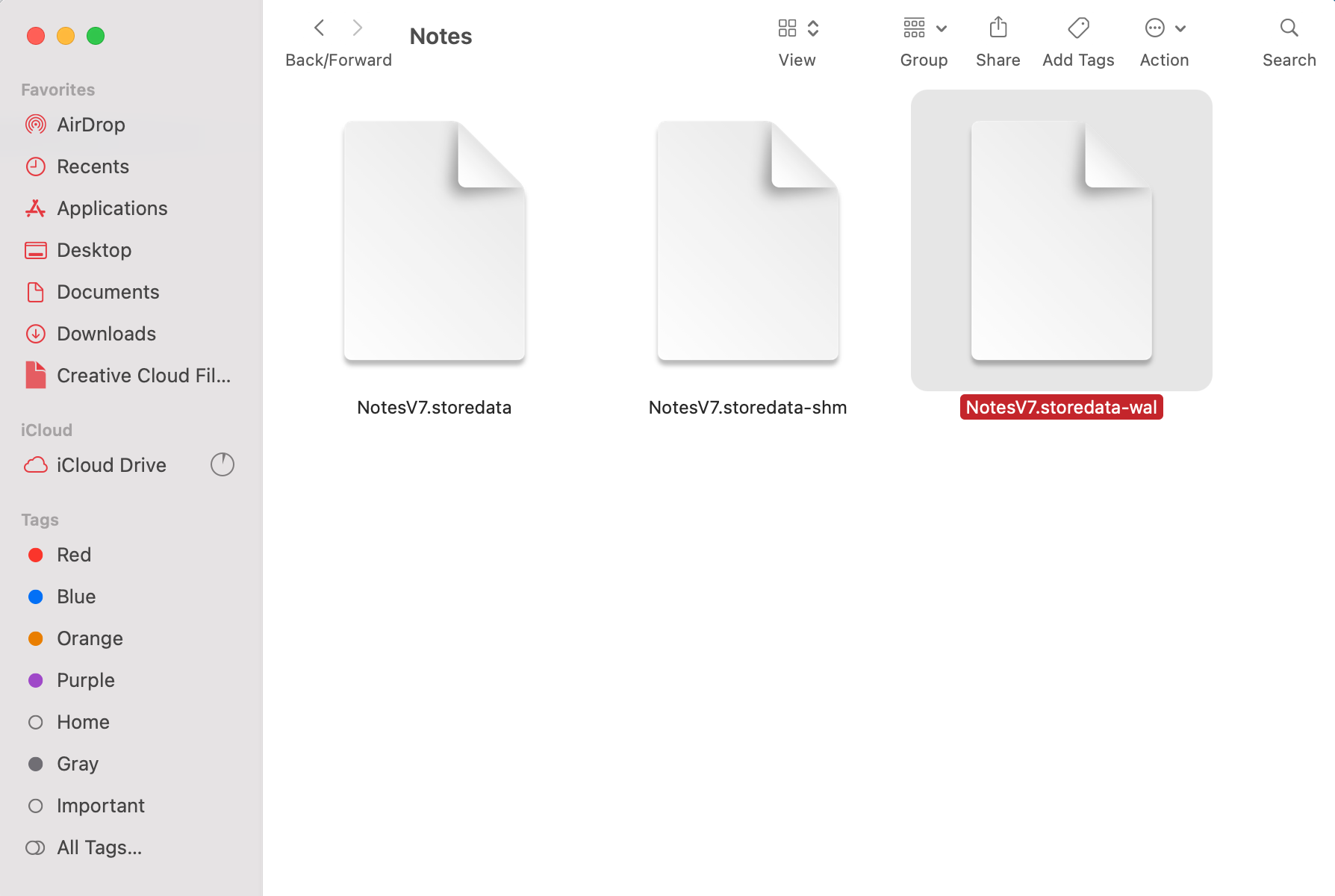
الخيار 2:آيكلاود
إليك كيفية الوصول إلى ملاحظاتك عبر iCloud:
- اذهب إلى icloud.com وقم بتسجيل الدخول إلى حسابك.
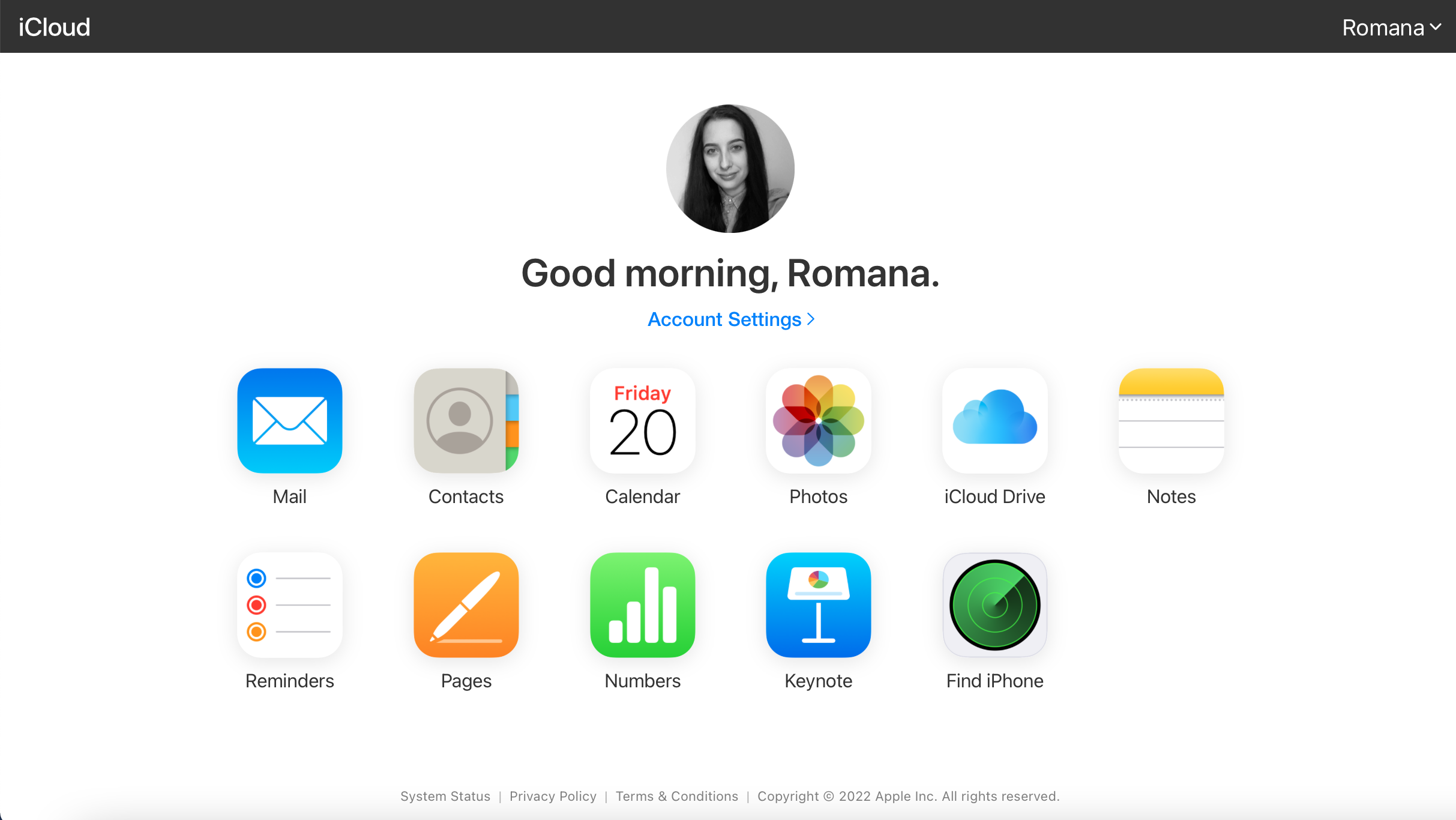
- اضغط على الملاحظات.
- استخدم حقل البحث للعثور على ملاحظة معينة.
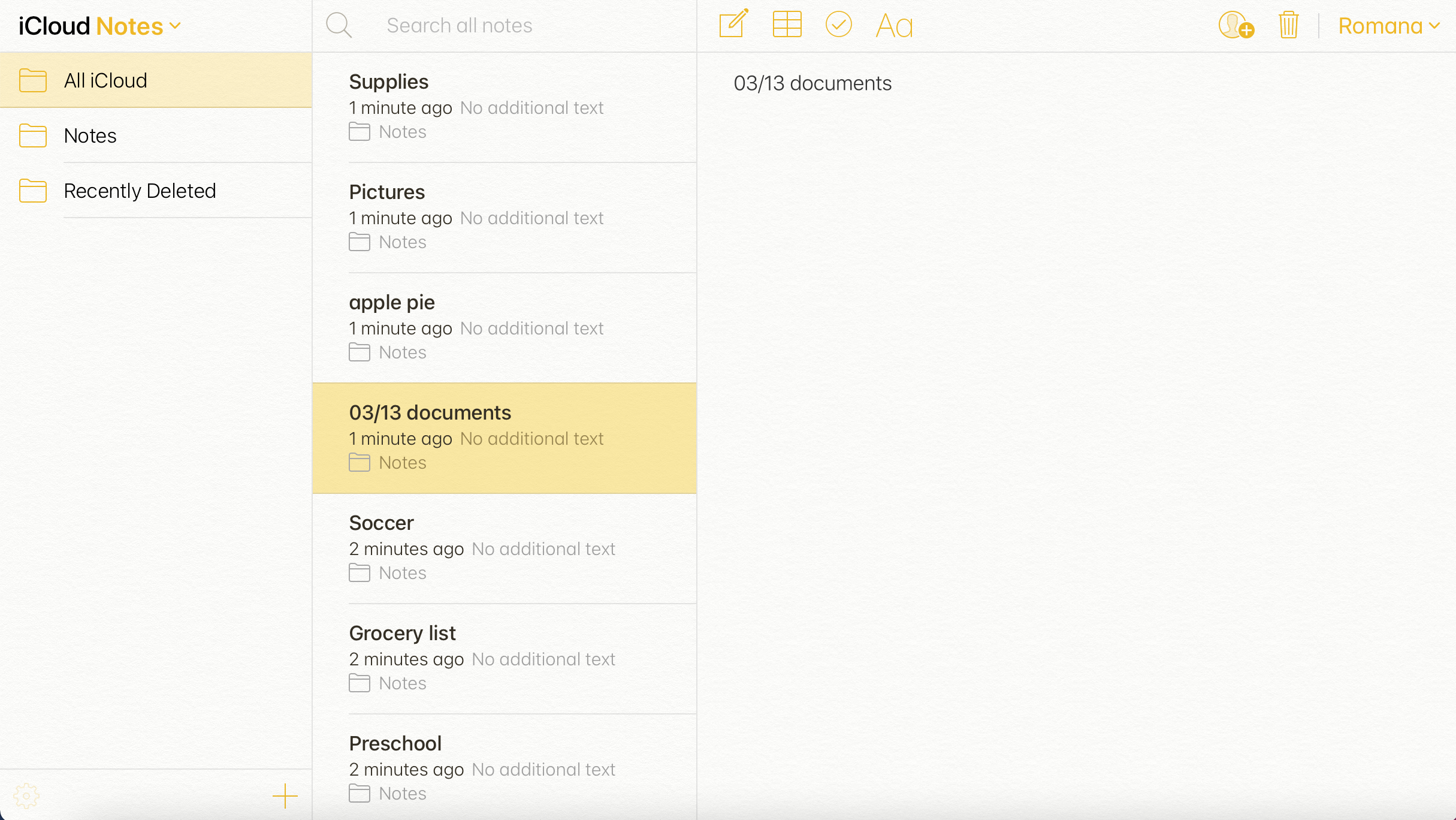
كيفية استعادة الملاحظات المحذوفة على جهاز ماك
إذا كنت متأكدًا من أنك قد قمت بحذف ملف ملاحظة بالفعل وترغب الآن في استعادته، فإن هذه الطرق لاسترجاع البيانات يجب أن تساعدك. ما عليك سوى اختيار طريقة مناسبة لك واتباع التعليمات خطوة بخطوة.
الطريقة 1:تحقق من مجلد المحذوفات مؤخراً
عندما تحذف ملاحظة من تطبيق الملاحظات على جهاز Mac الخاص بك، فهي تنتقل على الفور إلى مجلد المحذوفات مؤخرًا داخل التطبيق. ستظل الملاحظات المحذوفة هناك لمدة 30 إلى 40 يومًا. لذا إذا أدركت أنك ترغب في استعادة ملف الملاحظات ولم يمض الكثير من الوقت منذ حذفه، فإن أول شيء يجب عليك القيام به هو التحقق من هذا المجلد.
ملاحظة: إذا قمت بفحص مجلد المحذوفات مؤخراً في تطبيق الملاحظات ولم تجد الملاحظة المطلوبة هناك، فهذا يعني أن التطبيق قد قام بالحذف الدائم للملف. في هذه الحالة، حاول استعادته باستخدام أي طريقة أخرى لاستعادة البيانات موصوفة في هذا المقال.
إليك كيفية إيجاد الملاحظات المحذوفة على جهاز ماك واستعادتها:
- أطلق تطبيق الملاحظات.
- انقر على تبويب المحذوفة مؤخراً من الشريط الجانبي على اليسار.
- استعرض الملاحظات المحذوفة وانقر على الملاحظة التي تريد استعادتها.
- انقر على تحرير في القائمة في أعلى الشاشة واختر تراجع عن إلقاء الملاحظة في سلة المهملات (أو بديلاً عن ذلك، انقر بزر الماوس الأيمن فوق الملاحظة، اختر النقل إلى واختر المجلد المطلوب).
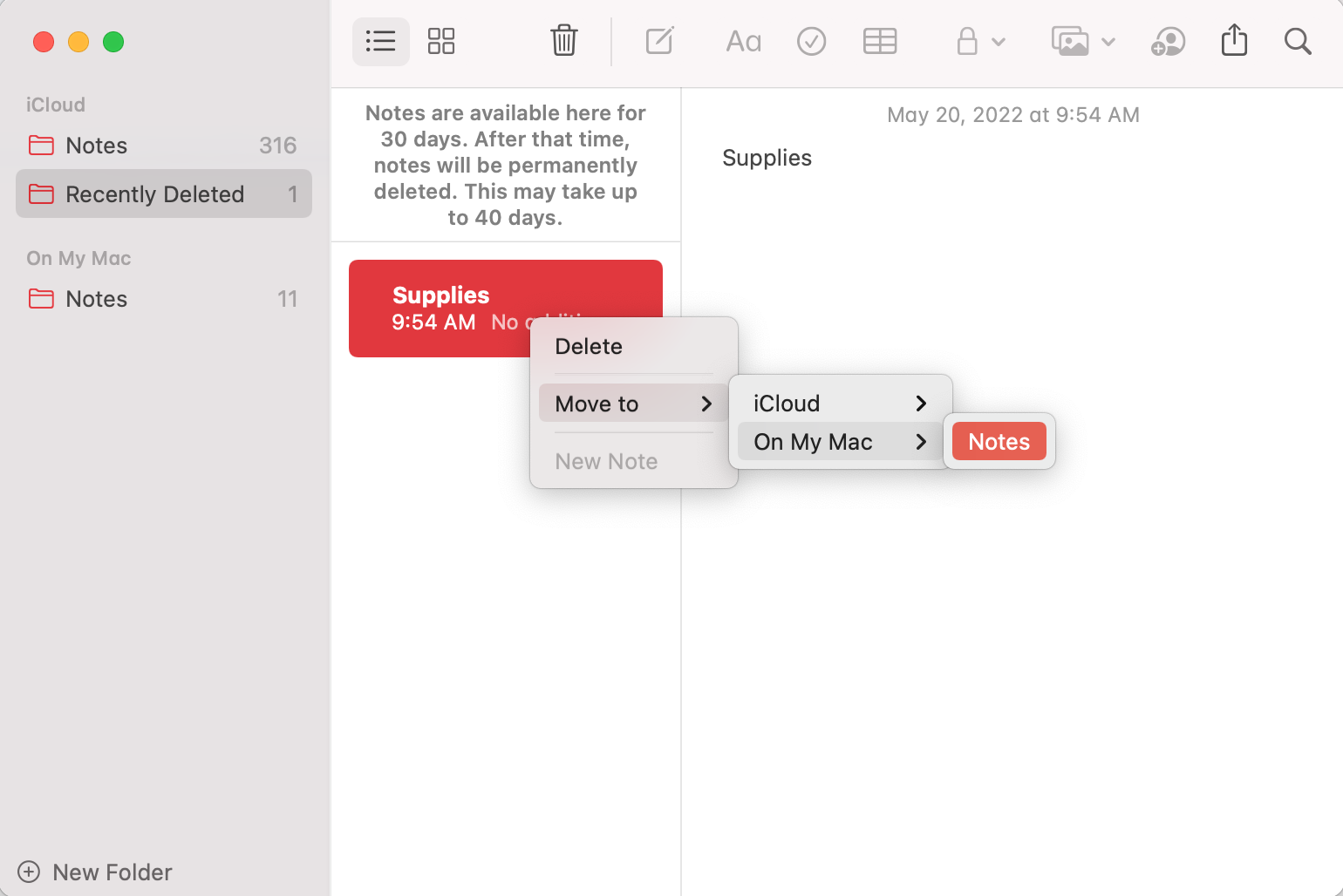
الطريقة 2: استخدم برنامج استعادة البيانات
الحل التالي الذي يمكنك تجربته لاسترجاع ملاحظة محذوفة هو استخدام أداة استعادة بيانات متخصصة. Disk Drill هو مثال رائع على مثل هذه البرامج نظرًا لكونه سريعًا وفعالًا وسهل التنقل بشكل لا يصدق. كما أن هذه الأداة تحتوي على نسخة تجريبية مجانية تتيح لك اختبارها قبل شراء ترخيص.
مهم: توقف فورًا عن استخدام جهاز Mac الخاص بك بمجرد ملاحظتك لفقدان ملف Notes. سيؤدي هذا إلى منع الكمبيوتر من الكتابة فوق الملاحظة المحذوفة ببيانات جديدة وزيادة فرصك في استعادة الملف.
علاوة على ذلك، يعتبر Disk Drill أداة متعددة الاستخدامات ويمكن استخدامها لاستعادة جميع أنواع الملفات: الصور، الفيديوهات، مستندات Pages، جداول بيانات Excel، الرسائل الإلكترونية، وغيرها. وحتى أنه يمكن أن يساعدك في منع فقدان البيانات المحتمل.
إليك كيفية استعادة الملاحظات على جهاز Mac باستخدام Disk Drill:
- تحميل برنامج Disk Drill واتبع التعليمات الظاهرة على الشاشة لتثبيته على جهاز الكمبيوتر الخاص بك.
- قم بتشغيل التطبيق.
- اختر القرص الذي كان يحتوي على الملاحظة المحذوفة واضغط على زر البحث عن البيانات المفقودة
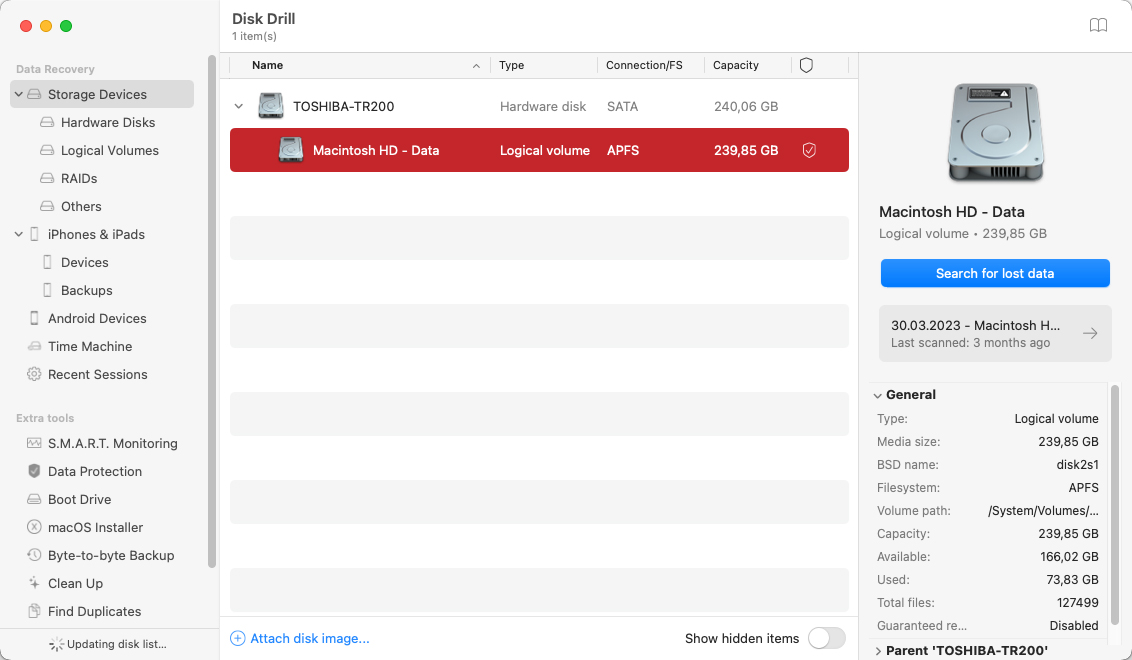
- بعد انتهاء الفحص، اضغط على زر مراجعة العناصر الموجودة
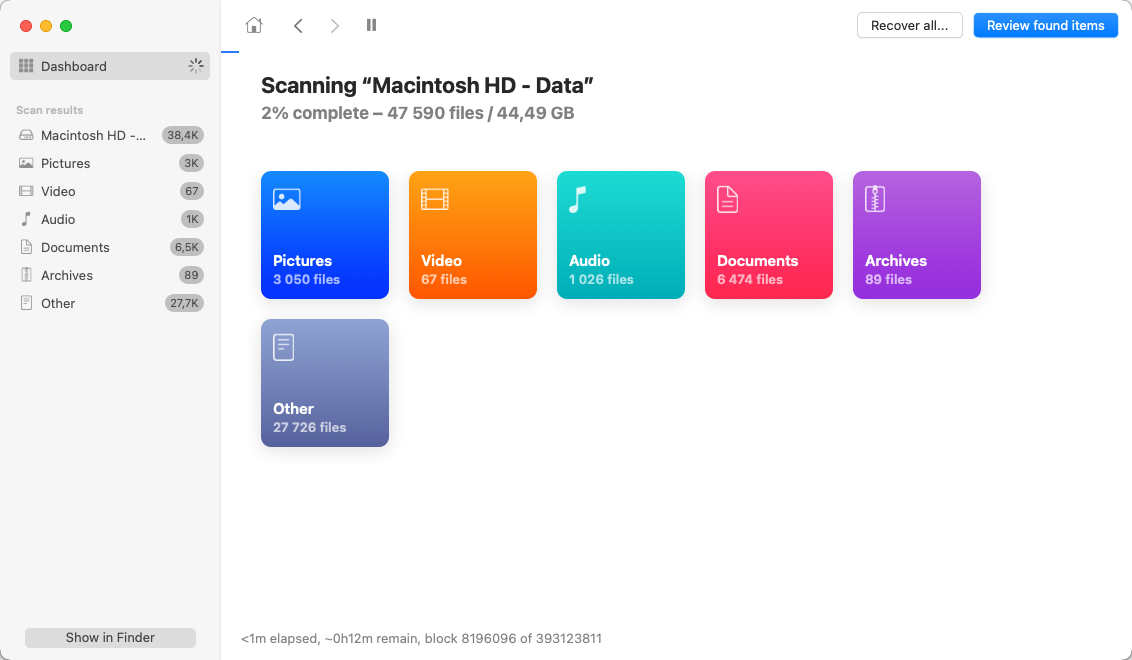
- تصفح الملفات وانقر على أيقونة العين الموجودة بجانب ملف لمعاينته.
- للبحث عن قاعدة البيانات كاملة المحتوية على ملاحظاتك، اكتب NotesV7 في حقل البحث الموجود أعلى يمين الشاشة.
- اضغط على المربع بجانب ملف لتحديده. ثم عند الجهوزية، اضغط على استعادة
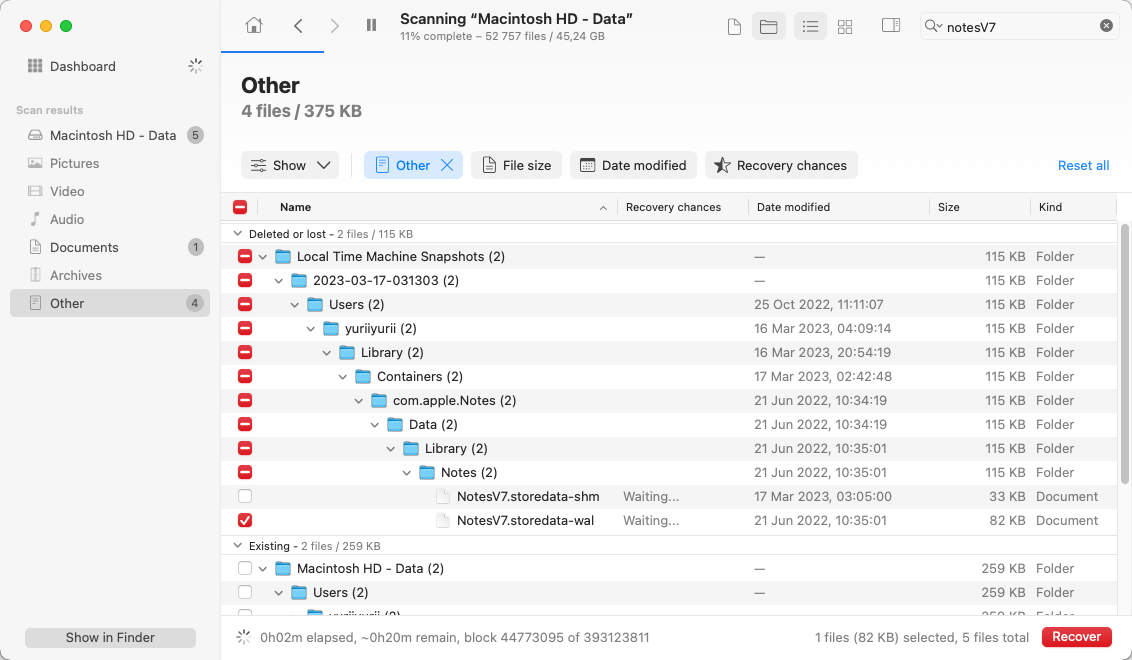
- اختر مكانًا مفضلاً للملف المسترد واضغط على التالي (يُنصح باختيار مجلد من قرص مختلف لتجنب الكتابة فوق البيانات بالخطأ).
الطريقة 3: قم بتصفح الملفات المؤقتة
إذا كنت لا تتذكر حذف ملاحظة من تطبيق الملاحظات على جهاز Mac الخاص بك ويبدو أن الملف اختفى بنفسه، حاول البحث عنه في مجلد الملفات المؤقتة على جهاز Mac الخاص بك. نظرًا لأن المجلد مخفي على أجهزة Mac، فإن أفضل طريقة للوصول إليه هي من خلال تطبيق Terminal.
إليك كيفية فتح مجلد الملفات المؤقتة والبحث عن ملف الملاحظات:
- قم بتشغيل تطبيق الطرفية (اذهب إلى Launchpad واكتب Terminal في مربع البحث في أعلى الشاشة).
- اكتب الأمر
echo $TMPDIRواضغط على إدخال. - ثم اكتب الأمر
open $TMPDIRواضغط على إدخال.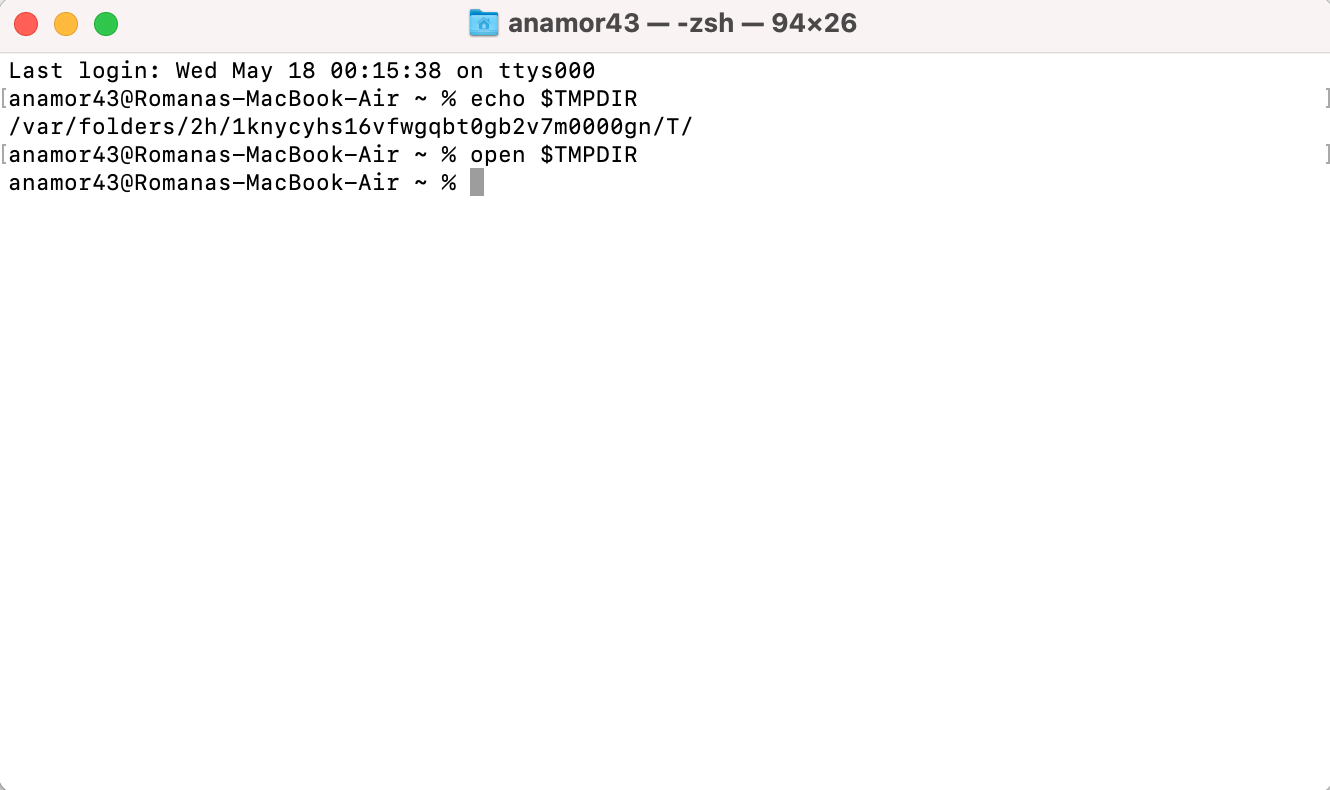
- ابحث عن المجلد الذي يحتوي على ملفات الملاحظات (يجب أن يسمى بشيء مشابه لـcom.apple.Notes). افتح المجلد وابحث عن الملف.
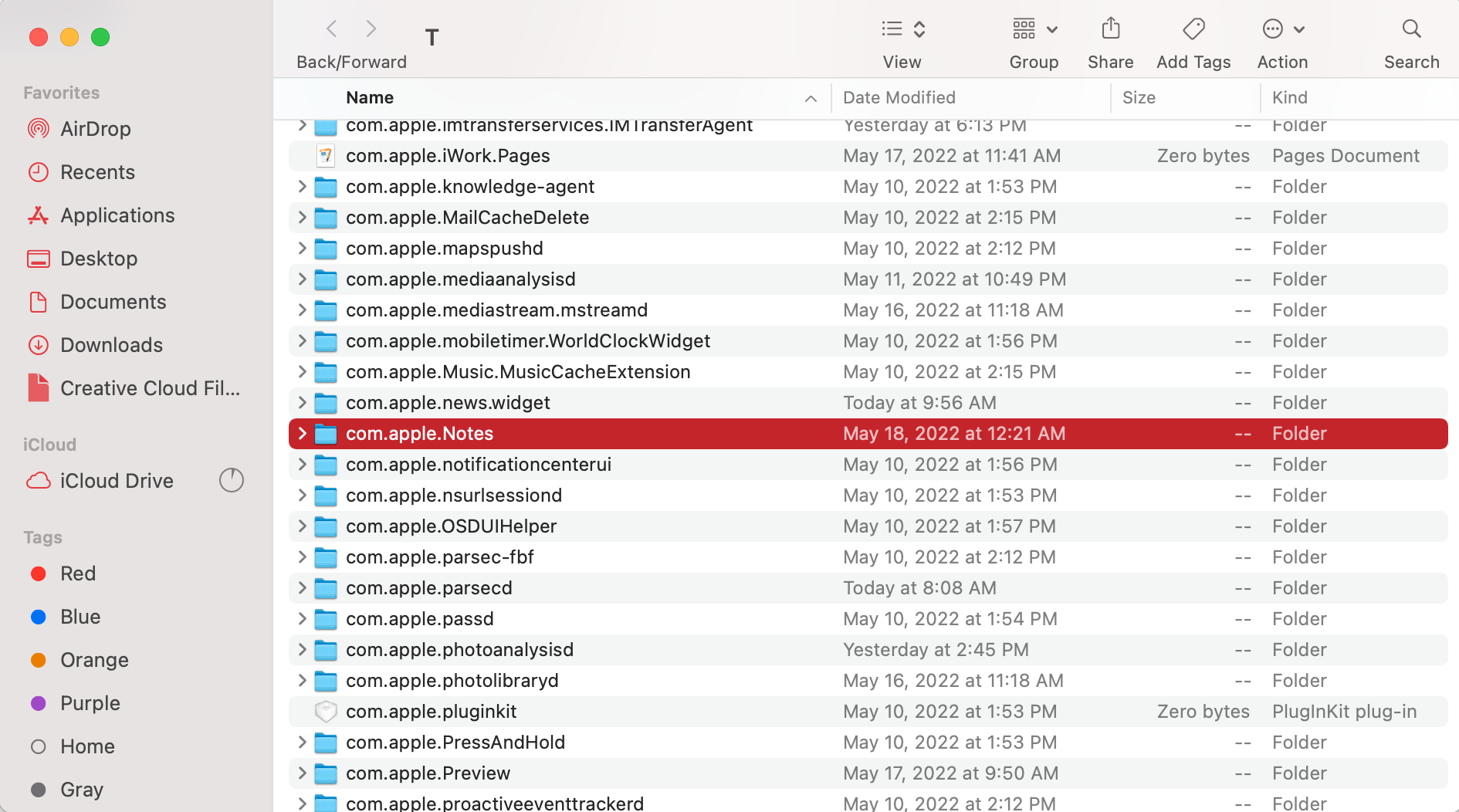
- اختياريًا، تحقق أيضًا من مجلد TemporaryItems.
الطريقة 4:استعادة من iCloud
إذا كنت تستخدم iCloud لمزامنة ملاحظاتك عبر أجهزتك، فيجب أن تكون قادرًا على استعادة ملف ملاحظات محذوف بمساعدة هذه الطريقة.
للتحقق مما إذا كنت تستخدم iCloud مع تطبيق الملاحظات، افتح تفضيلات النظام على جهاز Mac الخاص بك، انقر على Apple ID، وقم بتسجيل الدخول إلى حسابك. ثم انقر على iCloud في الشريط الجانبي، وإذا كان هناك علامة صح بجانب الملاحظات، فهذا يعني أن ملاحظاتك متزامنة مع iCloud.
ملاحظة: سيتم تخزين الملاحظات المحذوفة في حساب iCloud الخاص بك لمدة تتراوح بين 30 إلى 40 يومًا. بعد ذلك، سيتم حذفها بشكل دائم، ولن تتمكن من استرجاعها باستخدام هذه الطريقة.
إليك كيفية استرداد الملاحظات من iCloud على جهاز Mac الخاص بك:
- اذهب إلى icloud.com وقم بتسجيل الدخول إلى حسابك.
- اضغط على الملاحظات.
- اضغط على مجلد المحذوفة مؤخرًا في الشريط الجانبي على اليسار.
- استعرض الملاحظات المحذوفة. عندما تجد الملاحظة المطلوبة، اضغط عليها، ثم اضغط على استرداد في الأعلى.
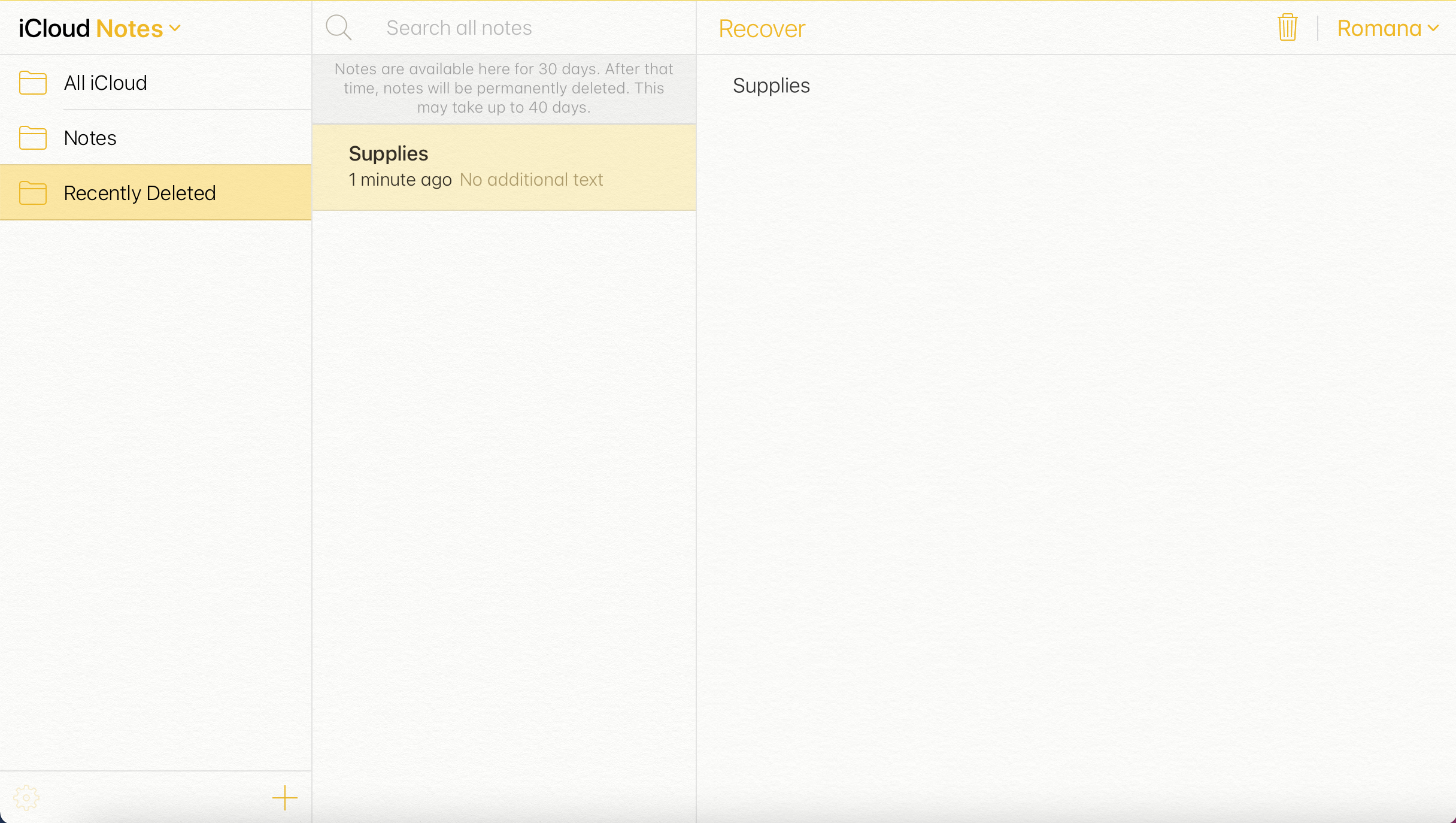
الطريقة 5: استعادة من نسخة احتياطية لتايم ماشين
إذا كنت تستخدم Time Machine لعمل نسخة احتياطية من بيانات جهاز الكمبيوتر الخاص بك، يمكنك استخدام النسخة الاحتياطية الأخيرة لاستعادة الملاحظات على جهاز Mac. ولكن هذه الطريقة ستكون فعالة فقط إذا قمت بإنشاء نسخة احتياطية باستخدام Time Machine قبل حذف ذلك الملف.
مهم: من الضروري أخذ نسخة احتياطية من ملفات الملاحظات الحالية قبل استعادة القديمة لتجنب الكتابة فوقها.
إليك كيفية استعادة الملاحظات من Time Machine:
- وصل القرص الذي يحوي على نسخ Time Machine الاحتياطية بجهاز الماك الخاص بك. إذا كنت تستخدم قرصًا داخليًا للنسخ الاحتياطي، تجاهل هذه الخطوة.
- افتح Finder، ومن شريط القائمة، انقر على Go > Go to Folder.
- انسخ والصق مسار المجلد التالي وانقر على Go:
~/Library/Containers/com.apple.Notes/Data/Library/Notes/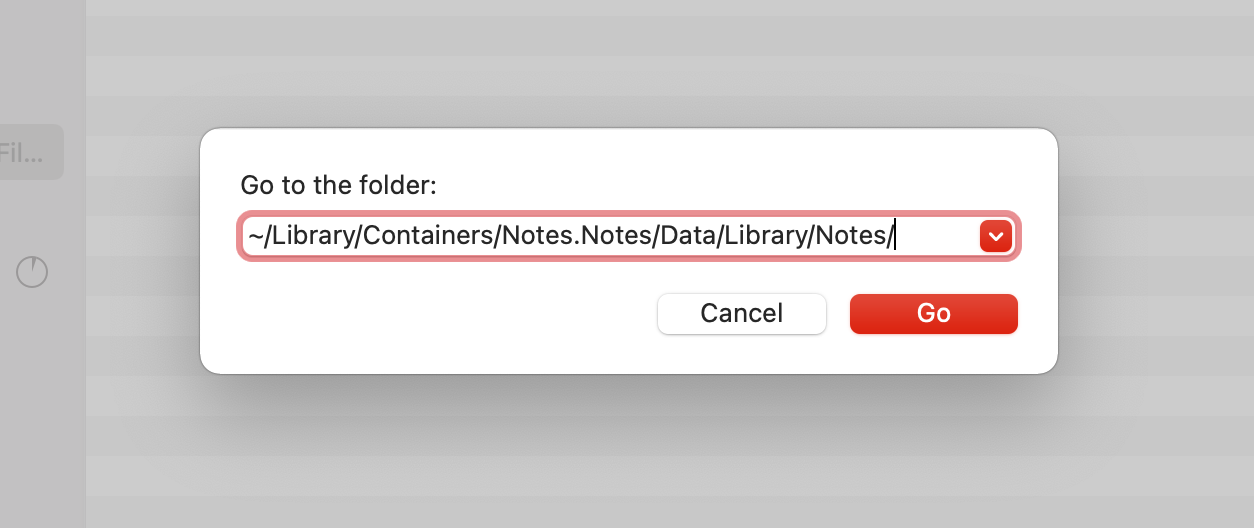
- انقر على أيقونة Time Machine الموجودة في شريط القائمة واختر Enter Time Machine.
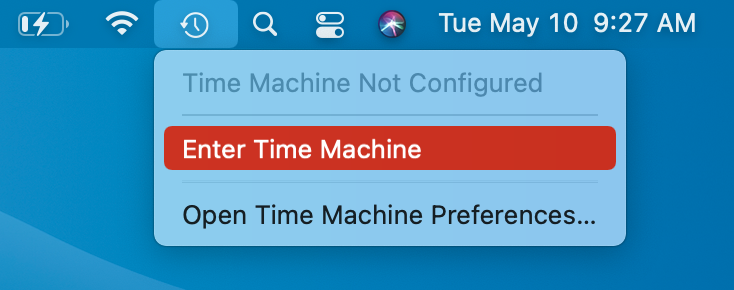
- استخدم الشريط الزمني الموجود على اليمين لاختيار نسخة احتياطية.
- حدد الملفات الموجودة في هذا المجلد ثم انقر على زر Restore.
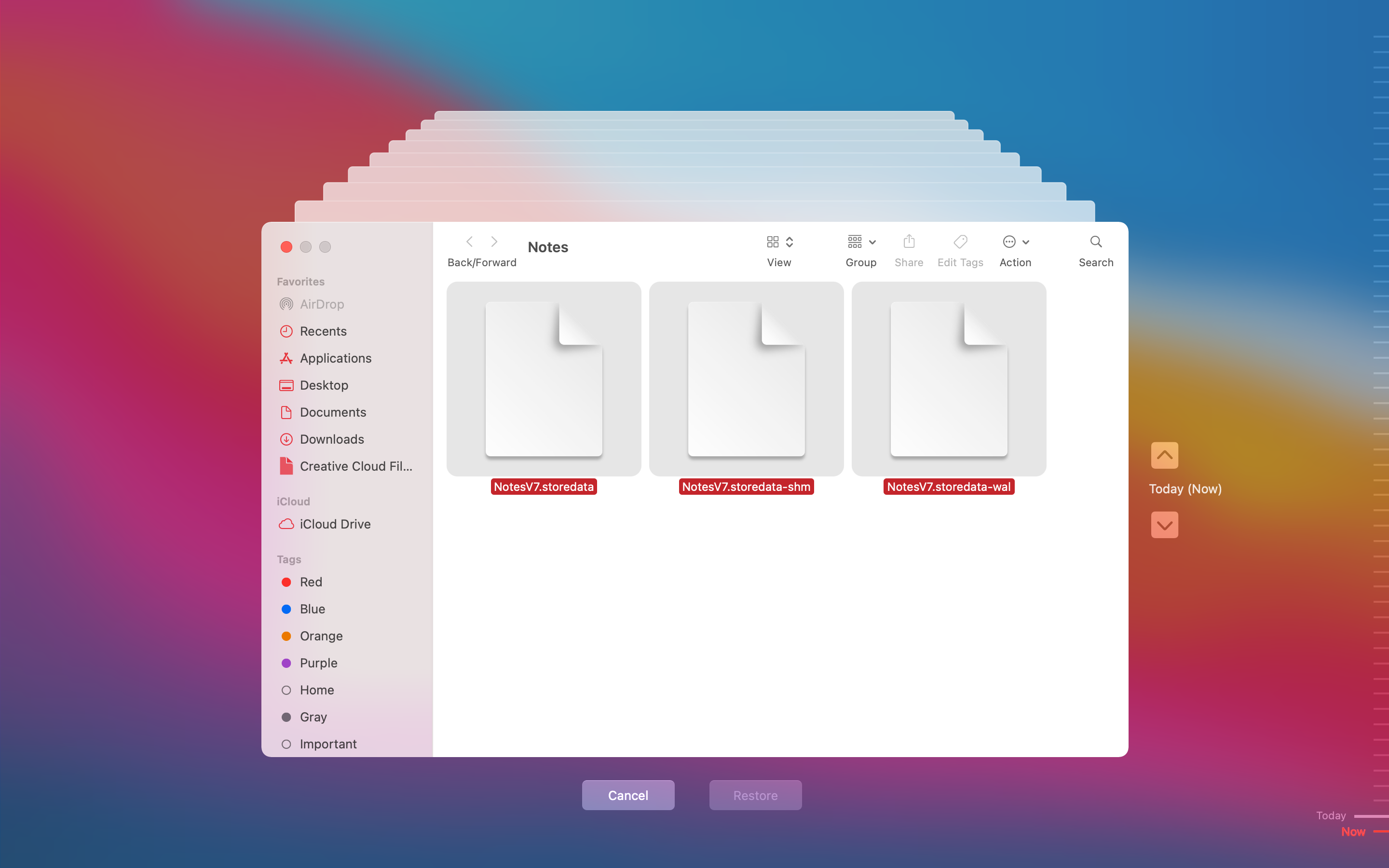
الأسئلة الشائعة:
نعم، يمكنك استرداد الملاحظات المحذوفة على جهاز iPhone. إذا قمت بحذف الملاحظة مؤخرًا، تحقق من قسم المحذوفة مؤخراً في تطبيق الملاحظات. خيار آخر يمكن أن يكون استعادة الملاحظة المحذوفة من نسخة iCloud الاحتياطية.
- افتح تطبيق الملاحظات.
- اضغط على السهم في أعلى اليسار لفتح قائمة المجلدات.
 7 Data Recovery
7 Data Recovery 



